Comment créer une story Facebook

Les stories Facebook peuvent être très amusantes à réaliser. Voici comment vous pouvez créer une story sur votre appareil Android et votre ordinateur.

Lorsque vous prenez un selfie, vous voulez qu'il soit parfait. La dernière chose que vous voulez voir dans vos selfies, c'est qu'ils sortent flous. Peut-être que quelqu'un vous a fait perdre l'équilibre, ou peut-être que vous aviez les mains tremblantes ; de toute façon, une reprise est nécessaire. Mais, vous pouvez éviter un selfie flou en les prenant sans avoir à toucher votre téléphone.
De nos jours, il est possible de prendre n'importe quelle photo sans avoir à avoir son téléphone entre les mains. Certains utilisent des perches à selfie ou utilisent les méthodes que vous verrez dans ce guide. Vous pouvez éviter d'avoir à effacer un selfie sans toucher votre téléphone car il est flou.
C'est une fonctionnalité que vous pouvez trouver sur à peu près tous les téléphones d'aujourd'hui. Tout ce que vous avez à faire est de placer votre téléphone sur un support qui peut vous aider à orienter votre téléphone dans la bonne direction et à attendre la fin du compte à rebours. Pour accéder à la minuterie, ouvrez l'application Appareil photo et l'icône de la minuterie devrait être en haut. Appuyez sur l'icône de la minuterie et choisissez l'heure que vous voulez.
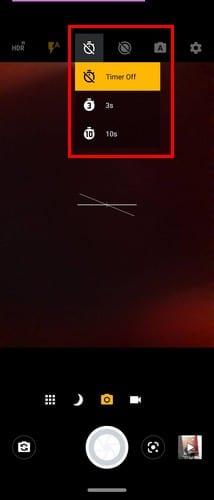
Si vous allez dans les paramètres de votre appareil photo, vous pouvez également utiliser la fonction pour prendre la photo lorsqu'il détecte un sourire. Peut-être que la minuterie n'a pas les options de temps dont vous avez besoin. En demandant à l'appareil photo de prendre la photo lorsque vous souriez, vous pouvez prendre autant de temps que nécessaire. Pour accéder aux paramètres de la caméra pp, appuyez sur la roue dentée en haut à droite. Une fois que vous êtes dans les paramètres, balayez vers le bas jusqu'à ce que l'option de capture du sourire automatique s'affiche.
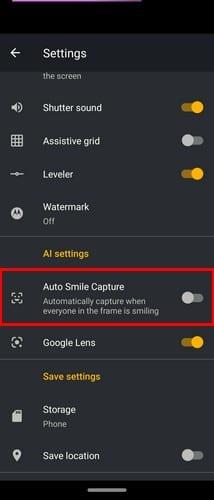
Une fois que vous l'avez activé, placez votre téléphone pour le selfie, et tout ce que vous avez à faire pour prendre la photo est de sourire. Selon la marque de votre téléphone, les options des paramètres de l'appareil photo vont différer. Par exemple, si vous avez un téléphone Samsung, vous trouverez une option pour prendre un selfie en montrant simplement la paume de votre main. Sur les téléphones Huawei, vous pouvez trouver des commandes gestuelles, etc.
Si vous avez configuré l'Assistant Google, vous pouvez demander à Google de prendre le selfie pour vous. De cette façon, si quelqu'un sourit à contrecœur, vous n'aurez pas un tas de selfies que vous allez effacer de toute façon. Dites : « D'accord, Google, prends un selfie ». Dès que vous prononcez les mots magiques, votre application appareil photo s'ouvrira et vous aurez quelques secondes pour montrer à Google votre plus beau sourire. C'est si facile.
Les applications tierces offrent généralement des fonctionnalités que votre application de caméra intégrée n'offre pas. Par exemple, une application appelée Selfie Camera avec minuterie, effets, filtre et voix offre des fonctionnalités utiles. Par exemple, vous pouvez choisir combien de selfies en continu vous voulez et combien de temps vous voulez entre les selfies. De cette façon, vous avez suffisamment de temps pour changer d'angle. Utilisez simplement les curseurs et ajustez-les à votre guise.
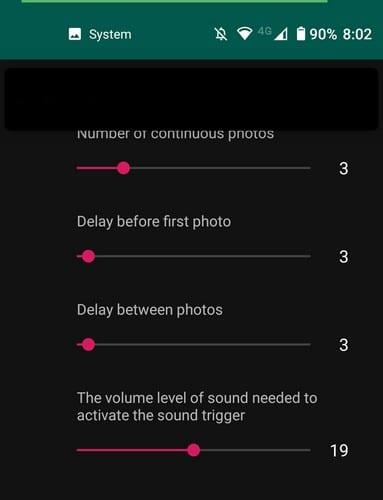
Pour accéder à ces paramètres, appuyez sur l'icône de la minuterie en bas à droite, et vous êtes prêt à partir.
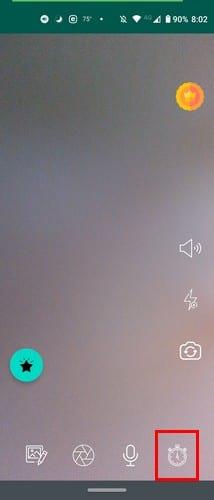
Comme vous pouvez le voir, il existe différentes manières de prendre une photo sans avoir le téléphone en main. Vous pouvez vous détendre en sachant que la photo sera toujours prise si vous n'appuyez pas sur le bouton droit. La méthode que vous choisirez dépendra de ce que vous voulez que votre selfie ait, par exemple des filtres. Comment faites-vous vos selfies ? Faites-le moi savoir dans les commentaires ci-dessous.
Les stories Facebook peuvent être très amusantes à réaliser. Voici comment vous pouvez créer une story sur votre appareil Android et votre ordinateur.
Découvrez comment désactiver les vidéos en lecture automatique ennuyeuses dans Google Chrome et Mozilla Firefox grâce à ce tutoriel.
Résoudre un problème où la Samsung Galaxy Tab A est bloquée sur un écran noir et ne s
Un tutoriel montrant deux solutions pour empêcher définitivement les applications de démarrer au démarrage de votre appareil Android.
Ce tutoriel vous montre comment transférer un message texte depuis un appareil Android en utilisant l
Comment activer ou désactiver les fonctionnalités de vérification orthographique dans le système d
Vous vous demandez si vous pouvez utiliser ce chargeur provenant d’un autre appareil avec votre téléphone ou votre tablette ? Cet article informatif a quelques réponses pour vous.
Lorsque Samsung a dévoilé sa nouvelle gamme de tablettes phares, il y avait beaucoup à attendre. Non seulement les Galaxy Tab S9 et S9+ apportent des améliorations attendues par rapport à la série Tab S8, mais Samsung a également introduit la Galaxy Tab S9 Ultra.
Aimez-vous lire des eBooks sur les tablettes Amazon Kindle Fire ? Découvrez comment ajouter des notes et surligner du texte dans un livre sur Kindle Fire.
Vous souhaitez organiser le système de signets de votre tablette Amazon Fire ? Lisez cet article pour apprendre à ajouter, supprimer et éditer des signets dès maintenant !






